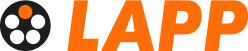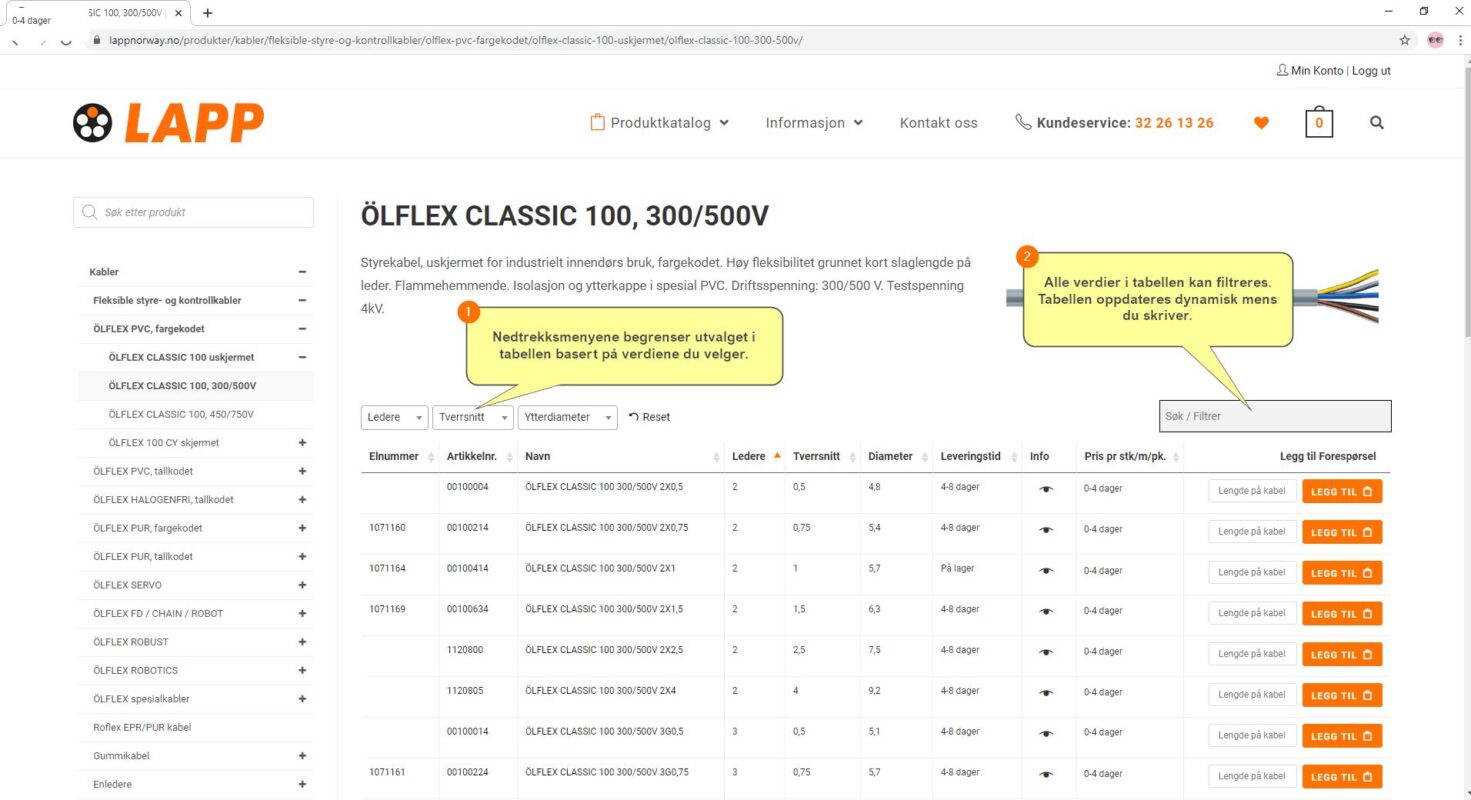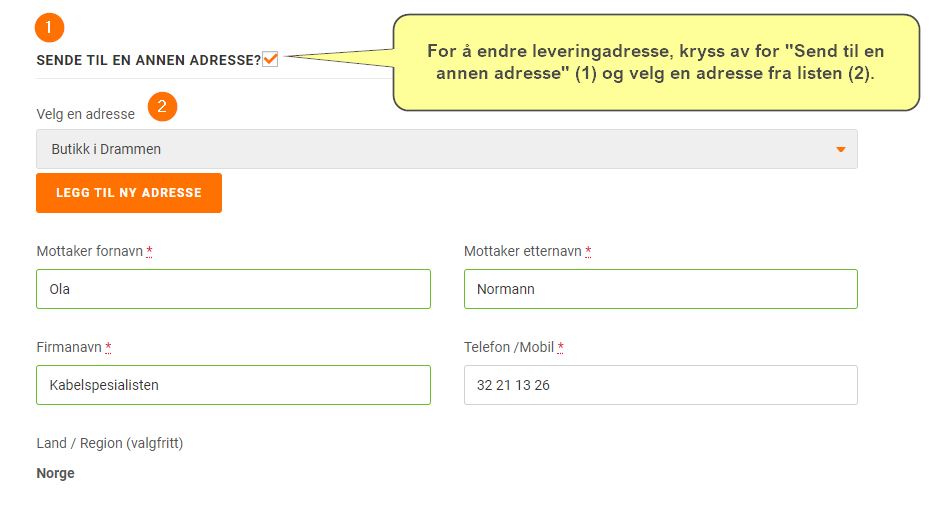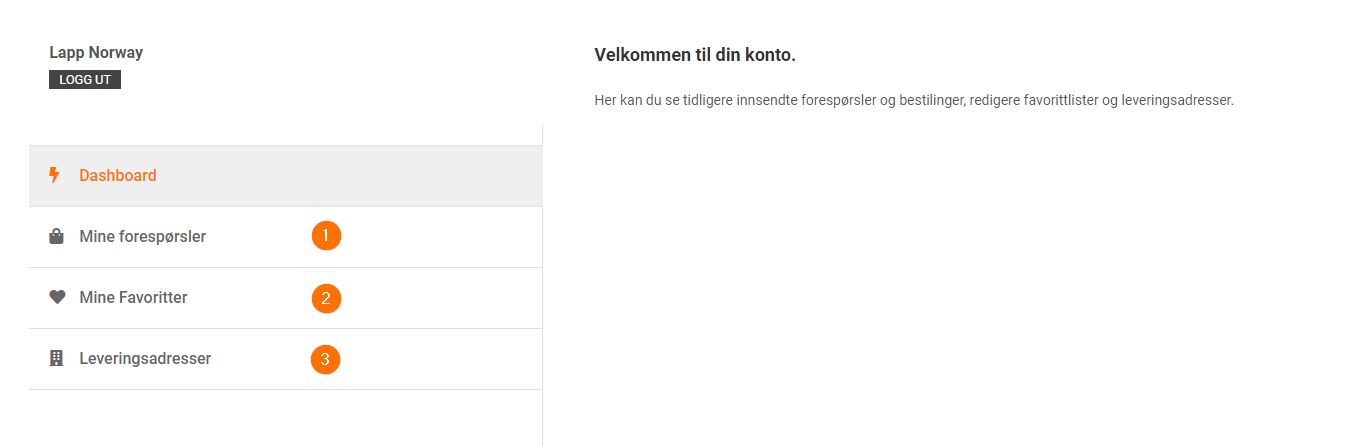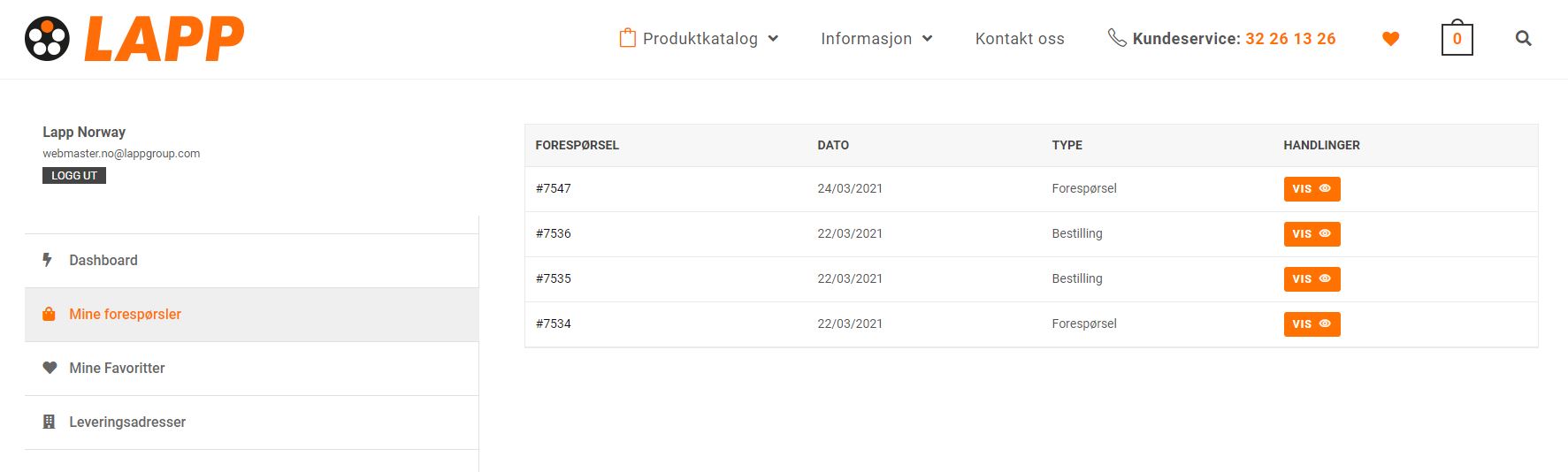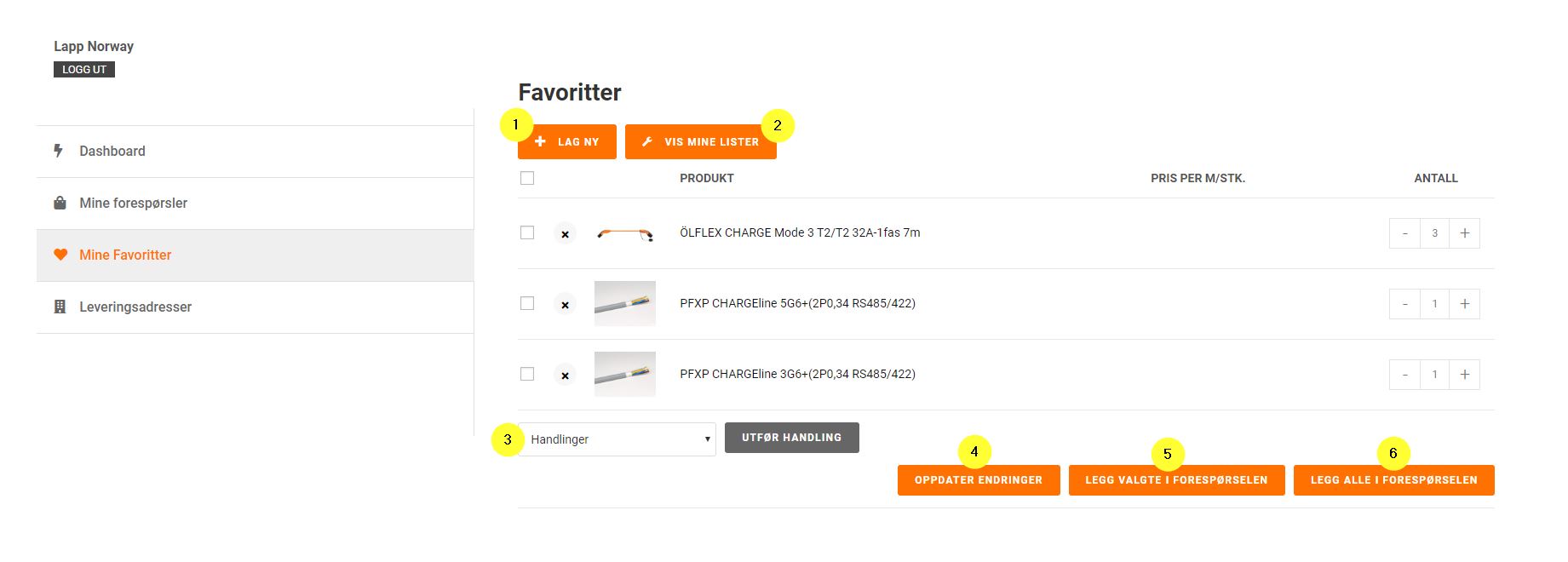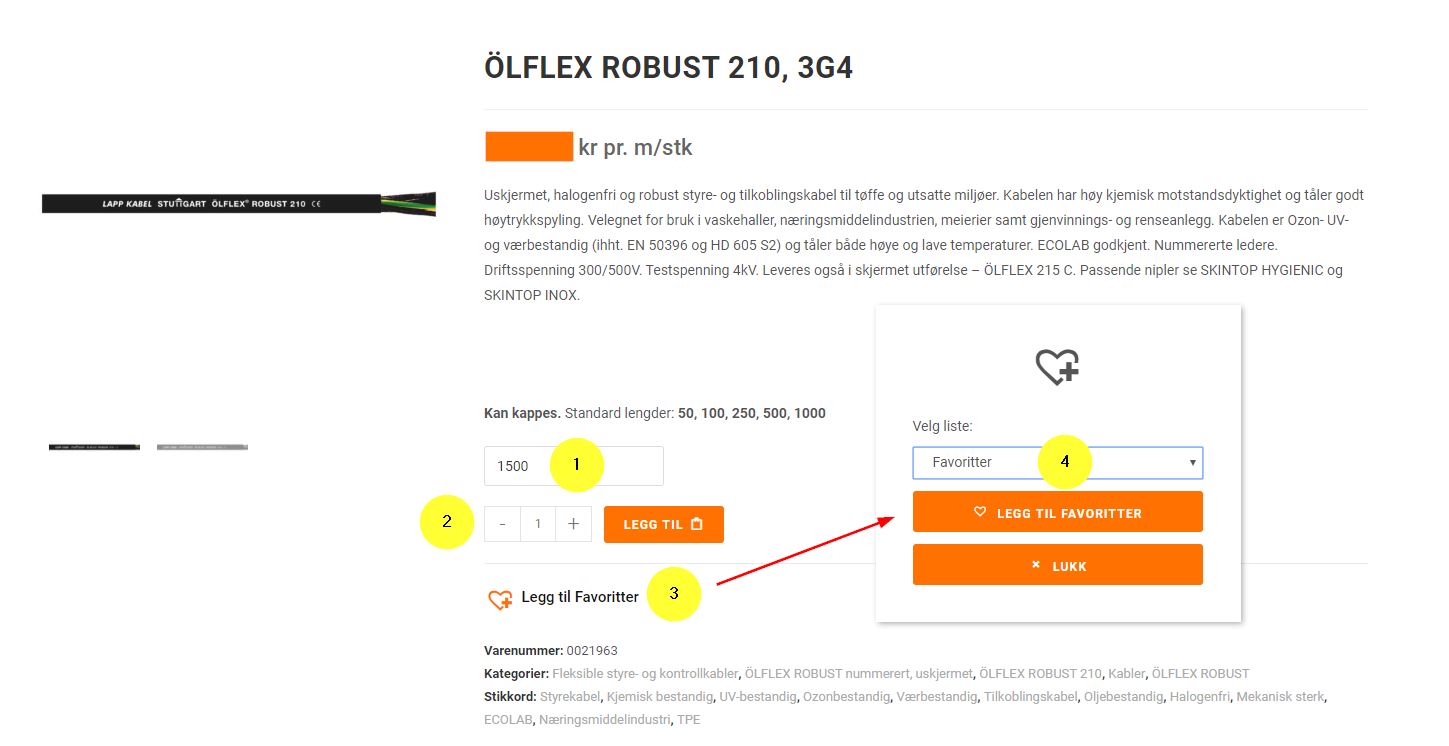Her finner du veiledning for nettbutikken og svar på ofte stilte spørsmål.
Dersom du ikke finner det du trenger hjelp til, vennligst ta kontakt med kundeservice.
- Hvordan logge inn?
- Avansert søk etter produkter
- Filtrering av produkttabeller
- Bruke favoritter (lister med produkter)
- Endre og legge til leveringsadresser
- Sende inn en bestilling eller forespørsel
Vi benytter passordfri tilgang for våre kunder. På denne måten kan du logge inn uten å glemme passordet til din konto. Alt du trenger er e-post adressen tilhørende din konto.
- For å logge inn, går du til https://lappnorway.no/kundelogin og fyller inn din e-post adresse. Registrerte kunder vil motta en link på e-posten oppgitt.
- Klikk på engangslinken du får på e-post.
- Du er logget inn automatisk.
Engangslinken du mottar kan kun brukes til å logge inn en gang.
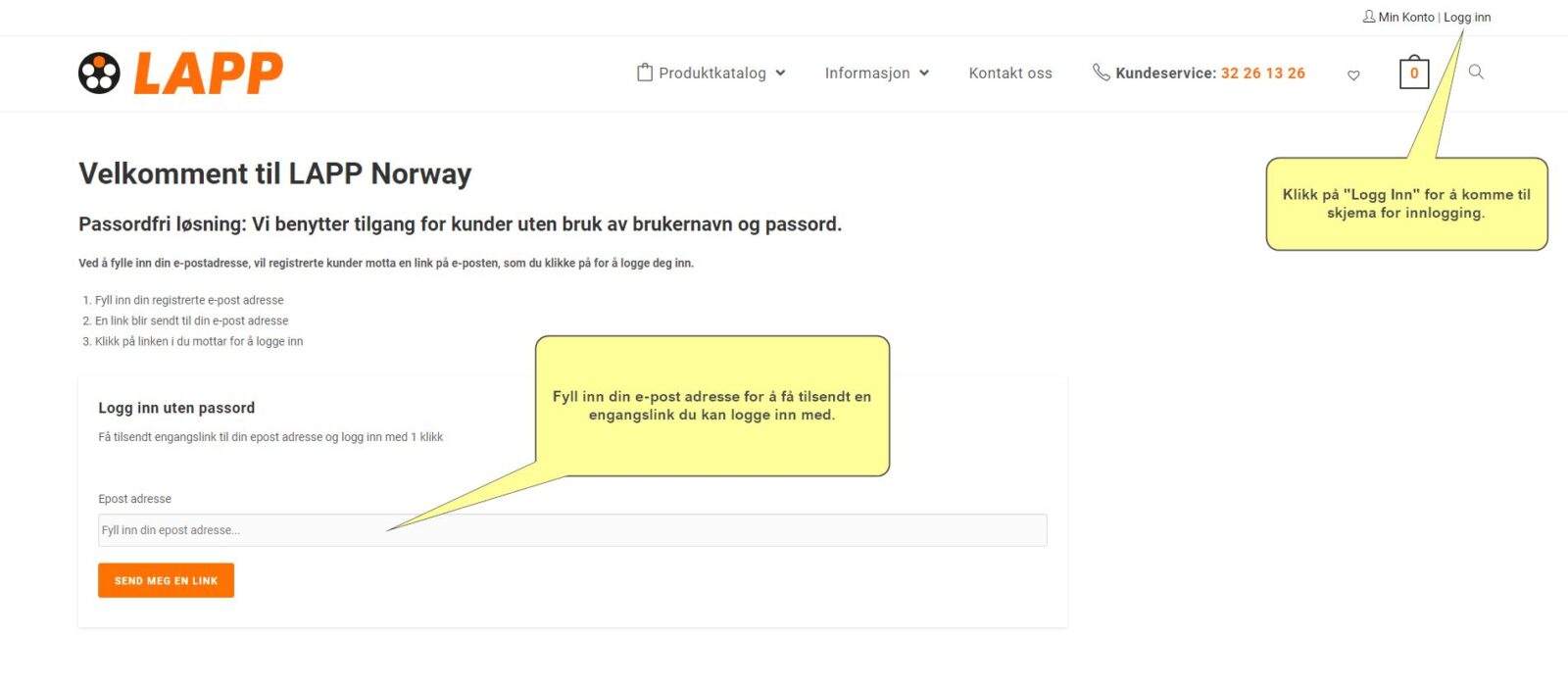
Du kan søke etter produkter på flere måter. Enten ved å søke på hele eller deler av navnet, varenummer eller elnummer.
- Hele eller deler av navnet på produktet eller beskrivelsen
- Varenummer
- Elnummer
Resultatet av ditt søk viser treff på produkter, kategorier og stikkord. Søkeresultatet vil variere etter hvilket søkebegrep du søker etter. I søkeresultatet kan du raskt velge å gå direkte til produktet, eller vise kategori med tilsvarende produkter.
Noen produkter har stikkord for å gruppere flere ulike produkter i samme “bruksområde”. Du kan se produkter fra ulike kategorier ved å klikke på stikkord som vises i ditt søkeresultat.
Klikk på et av resultatene i søkeresultatet for å komme videre til ditt valg.
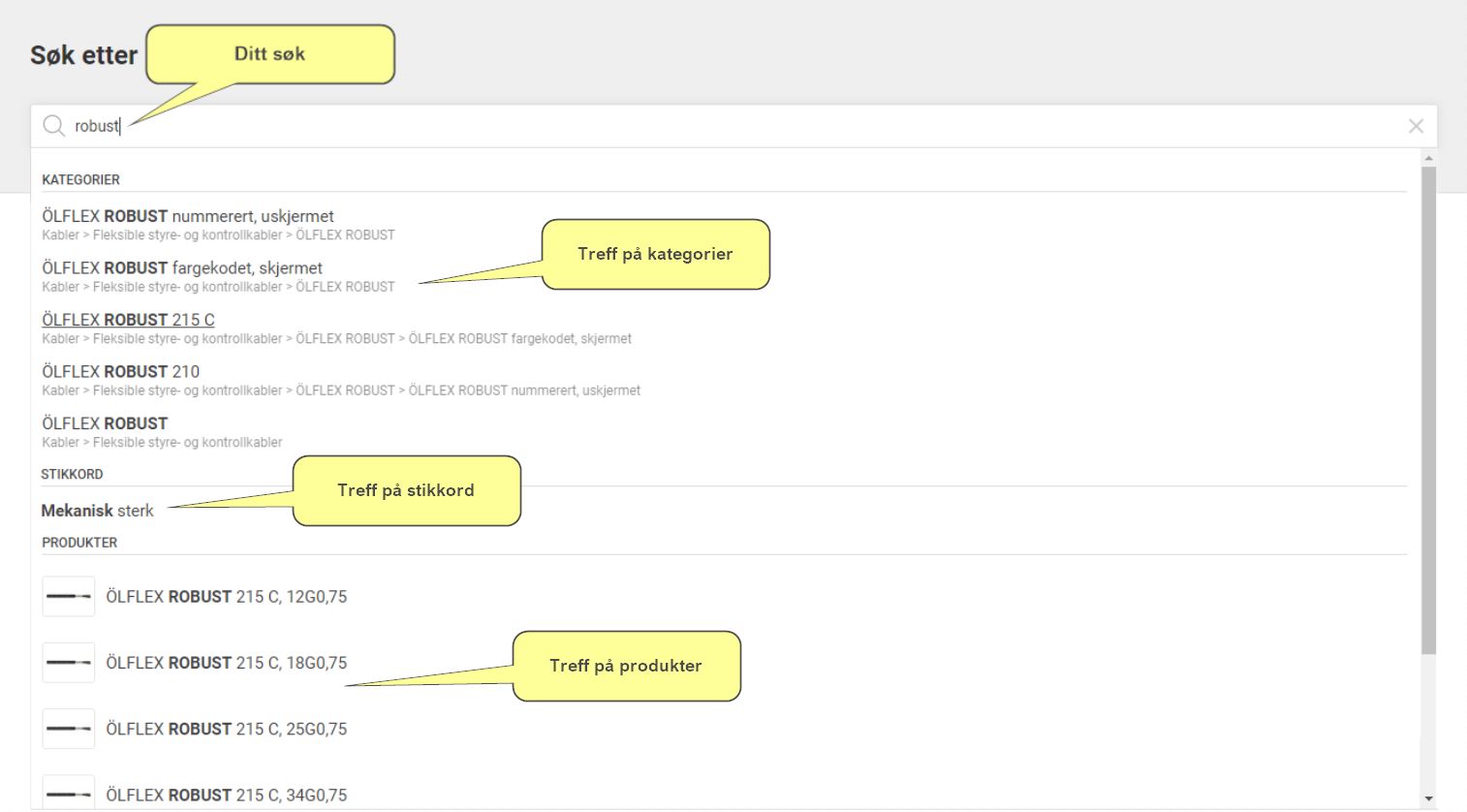
Du kan filtrere produkttabellene dynamisk ved å bruke nedtrekksmenyene (1) eller filtrere data etter din egen input (2).
Noen funksjoner er kun tilgjengelig for registrerte kunder som har logget inn.
- Nedtrekksmenyene endres dynamisk i forhold til produktene du finner i kategorien. Ulike produkter kan vise forskjellige nedtrekksmenyer.Når du velger en verdi fra en nedtrekksmeny over tabellen, vil tabellen endres dynamisk, samtidig som valgene i de andre nedtrekksmenyene oppdateres til å vise tilgjengelige valg for det filtrerte utvalget som vises.Ved å klikke på “Reset” kan du nullstille nedtrekksmenyene tilbake til standard, slik at alle produkter i kategorien vises i tabellen.
- Filtrering på tekst: Tekstfeltet kan filtrer produktene i tabellen dynamisk mens du skriver. Alle verdier i kolonnene kan filtreres, slik at du kan starte å skrive en verdi og se tabellen oppdatere seg fortløpende mens du skriver.Eksempel: Dersom du ønsker å filtrer tabellen basert på diameter 5,7 – kan du starte å skrive verdien i tekstfeltet. Alle kolonner som inneholder 5,7 vil vises, mens andre rader vil bli borte fra tabellen.Fjerne teksten i tekstfeltet for å nullstille tabellen og vise alle produktene i kategorien igjen.
Når du sender inn en bestilling eller forespørsel, kan du velge leveringadresse du ønsker produktene levert.
Før du sender inn forespørselen kan du krysse av å “Send til en annen adresse”. Da vil du få opp en nedtrekksmeny som lar deg velge leveringsadresse eller du kan opprette en ny.
Du kan ha inntil 5 ekstra leverinsadresser. Disse kan du redigere på Min Konto side.
- Kryss av for “SEND TIL EN ANNEN ADRESSE”
- Velg en leveringsadresse fra listen eller legg til en ny. Kontroller at alle feltene er korrekte før du sender forespørselen eller bestilling.
Min konto gir deg oversikt over dine bestillinger, forespørsler, favoritter og leveringsadresser.
Tilgang til Min Konto er for registrerte kunder som har logget inn.
- Mine Forespørsler gir deg oversikt over dine tidligere innsendte forespørsler og bestillinger.
- Mine Favoritter gir deg oversikt over dine favoritter, produkter og lister.
- Leveringsadresser gir deg oversikt og lar deg redigere leveringsadresser. Her kan du også velge hvilken leveringadresse du vil bruke som standard.
På Min Konto kan du se tidligere innsendte forespørsler og bestillinger.
Mine forespørsler viser oversikt over alt du har forespurt og bestilt. Her kan du finne tilbake til bestillinger du har gjort tidligere.
Klikk på “Vis” for å se produktene og detaljene i en tidligere forespørsel/bestilling.
Mine Favoritter viser oversikt over dine favortittlister med produkter.
Her kan du redigerer produktene i listen, opprette nye lister og flytte produktene mellom listene.
- Lag ny favorittliste
- Vis oversikt over alle dine favorittlister
- Handlinger du kan utføre på merkede produkter i listen
- Oppdater endringer når du har endret antall i listen.
- Legg valgte produkter i forespørselen (kryss av på produkter i listen før du legger valget i forespørselen)
- Legg alle produktene i favorittlisten i forespørselen.
For å legge valgte produkter eller alle produkter i forespørselen, må produktet du har i favorittlisten oppfylle kravene. Eksempelvis på kabler må produktet ha antall meter.
Du kan legge til produkter med utfylte felter (eks. antall meter) flere ganger og i ulike lister. Disse påkrevde feltene må være fyllt ut før du legger til et produkt i favoritter.
Du kan legge til produkter i Favoritter, slik at du raskt og enkelt kan finne tilbake til disse produktene.
Alle produkter har et valg for “Legg til Favoritter” på produktsiden. Et produkt kan legges til samme favorittliste eller ulike lister flere ganger og med ulike verdier/antall/lengder.
Dersom du ønsker å legge til produkter som senere kan legges direkte i en forespørsel, må påkrevde felter for bestilling være fylt ut. Eksempelvis på kabler må du fylle ut antall meter (1) eller antall (2).
- Legg til påkrevd felt dersom du senere vil legge produktet i en forespørsel direkte fra favoritter.
- Velg antall produkter du ønsker å legge til favoritter, slik at du senere raskt og enkelt kan legge dette antallet i forespørselen.
- Når steg 1 og 2 er gjort, eller du ønsker å ha et produkt i favoritter uten disse feltene ferdig fylt ut, klikker du på Legg til Favoritter.
- I hvinduet som dukker opp, velger du en av dine favorittlister eller lager en ny favorittliste. Som standard vil “Favoritter” alltid være tilgjengelig.
Dine favoritter kan du se, redigere og flytte til andre lister på Min Konto > Mine Favoritter.